- Автор Jason Gerald [email protected].
- Public 2024-01-19 22:13.
- Акыркы өзгөртүү 2025-01-23 12:25.
Бул wikiHow сизге Gmail аркылуу кимдир бирөөнүн электрондук почтасына видео клип жөнөтүүнү үйрөтөт. Эгерде видео файл 25 мегабайт же андан аз болсо, аны кадимки тиркеме катары жөнөтсөңүз болот. Болбосо, видеону Google Driveга жүктөп, видео файлдын шилтемесин билдирүү алуучуга жөнөтүшүңүз керек болот. Gmail'дин рабочий столунда же мобилдик версиясында эки вариантты/кадамды тең аткарсаңыз болот.
Кадам
4 -метод 1: Мобилдик түзмөк аркылуу видео тиркемелерди жөнөтүү
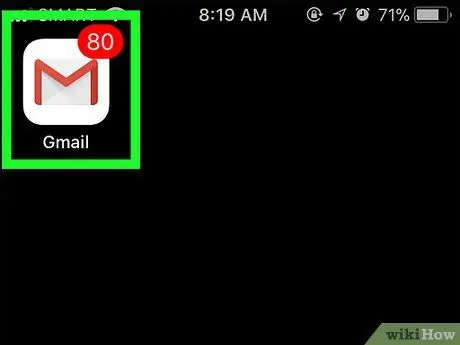
Кадам 1. Gmail'ди ачыңыз
Ак фондо кызыл "M" окшош Gmail колдонмосунун сөлөкөтүн таптаңыз. Эгер каттоо эсебиңизге мурунтан эле кирген болсоңуз, Gmail сиздин почтаңызды көрсөтөт.
Эгер сиз каттоо эсебиңизге кире элек болсоңуз, улантуудан мурун электрондук почтаңыздын дарегин жана сырсөзүңүздү киргизиңиз

Кадам 2. "Жаңы" баскычын басыңыз
Бул экрандын ылдыйкы оң бурчундагы кызыл жана ак карандаштын сүрөтчөсү. Андан кийин, жаңы электрондук почта терезеси пайда болот.
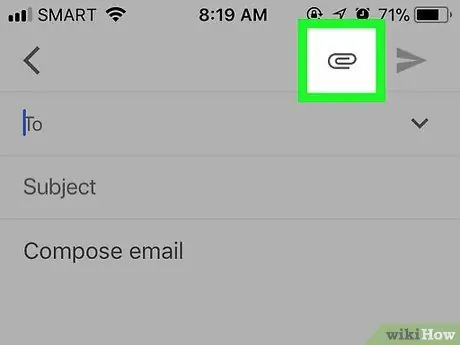
3 -кадам. Кагаз клиптин сүрөтчөсүнө тийип коюңуз
Бул экрандын жогорку оң бурчунда.
Сизге тийүү керек болушу мүмкүн " Макул "Gmail'ге телефонуңуздагы же планшетиңиздеги файлдарга кирүүгө уруксат берүү.
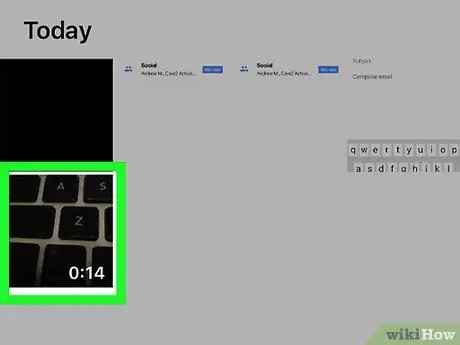
Кадам 4. Жөнөткүңүз келген видеону тандаңыз
Видео сакталган жерге тийип коюңуз (мис. " Камера Roll "), Жүктөгүңүз келген видеону таап, файлга тийип," Тандоо ”.
Android түзмөктөрүндө "параметрин басыңыз. Файлдарды тиркөө "Биринчи менюда.
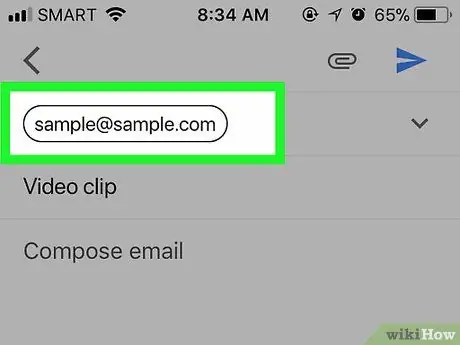
Кадам 5. Алуучунун электрондук почта дарегин киргизиңиз
Видео клипти алуучунун электрондук почта дарегин териңиз.
Сиз ошондой эле "Тема" талаасын басып, аталышты терүү менен билдирүүнүн темасын/аталышын жана "Электрондук почта жазуу" талаасын басып, билдирүү терүү менен негизги билдирүүнү кошо аласыз
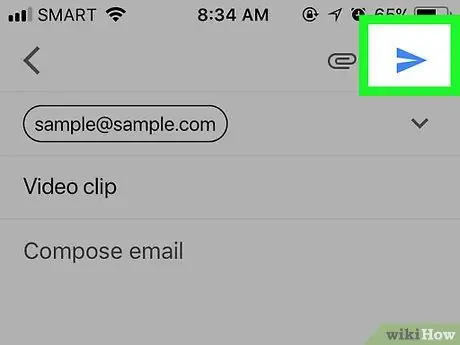
Кадам 6. "Жөнөтүү" жебесине тийиңиз
Бул экрандын жогорку оң бурчунда кагаз учактын сүрөтчөсү. Андан кийин, видео клипти камтыган электрондук кат алуучуга жөнөтүлөт.
Электрондук катты алуучу электрондук почтанын ылдый жагындагы видеону алдын ала көрүү таптоо менен Gmail колдонмосунда видеону ача алат
Метод 2ден 4: Видео Тиркемелерди Стол Сайттары аркылуу Жөнөтүү
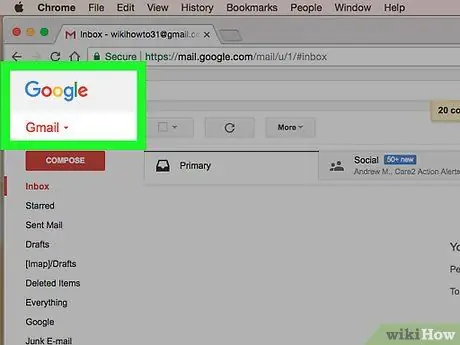
Кадам 1. Gmail веб -сайтын ачыңыз
Https://www.gmail.com/ дарегине баш багыңыз. Андан кийин, эгер сиз буга чейин эле каттоо эсебиңизге кирген болсоңуз, Gmail кирүү кутуңуз ачылат.
Эгер сиз кире элек болсоңуз, улантуудан мурун электрондук почтаңыздын дарегин жана сырсөзүңүздү териңиз
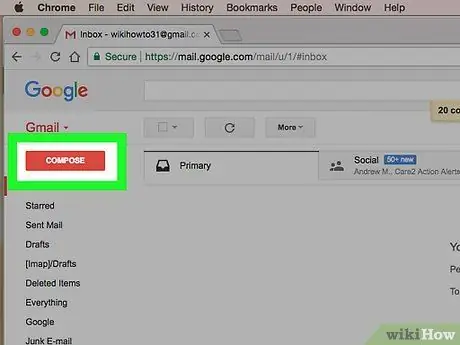
Кадам 2. Click COMPOSE
Бул сиздин кирүү кутуңуздун жогорку сол бурчундагы ак баскыч. Андан кийин, жаңы электрондук почта терезеси ачылат.

Кадам 3. Алуучунун электрондук почта дарегин киргизиңиз
Жөнөткүңүз келген видео клипти алуучунун электрондук почта дарегин териңиз.
Сиз ошондой эле "Тема" талаасын басып, аталышты терүү менен билдирүүнүн темасын/аталышын жана "Электрондук почта жазуу" талаасын басып, билдирүү терүү менен негизги билдирүүнү кошо аласыз
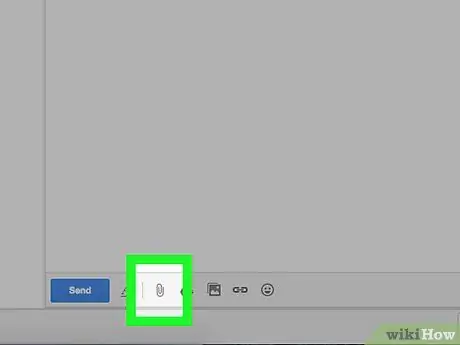
Кадам 4. Кыстыргыч сөлөкөтүн басыңыз
Бул электрондук почта терезесинин ылдый жагында.
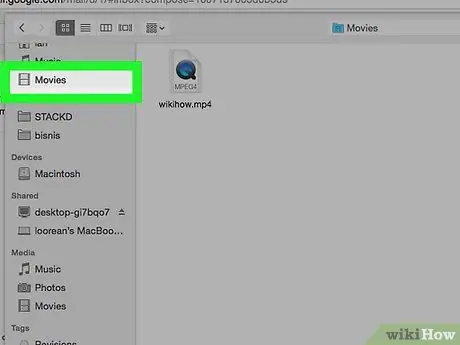
Кадам 5. Файлды сактоо ордун тандоо
Файлды карап чыгуу терезесинин сол жагындагы видео камтылган папканы чыкылдатыңыз.
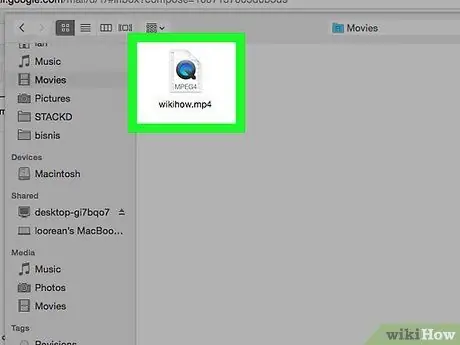
Кадам 6. Videos тандоо
Жүктөгүңүз келген видеону чыкылдатыңыз.
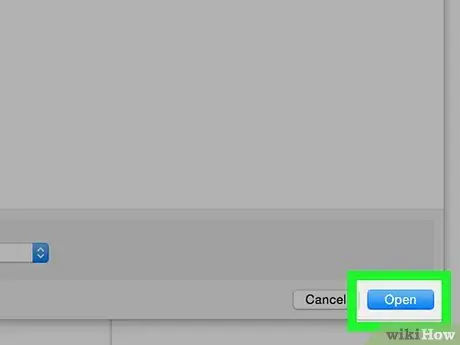
Кадам 7. Ачуу баскычын басыңыз
Ал терезенин төмөнкү оң бурчунда. Андан кийин, видео электрондук почтага жүктөлөт.
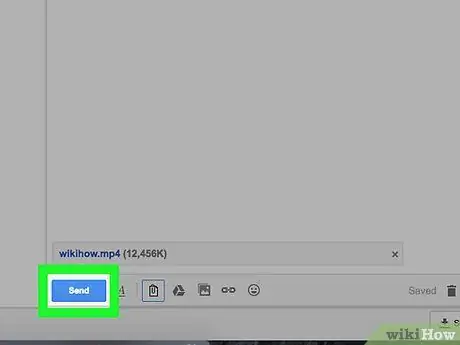
Кадам 8. Жөнөтүүнү басыңыз
Бул электрондук почта терезесинин төмөнкү сол бурчундагы көк баскыч. Чыкылдагандан кийин, видео тиркемеси бар электрондук кат алуучуга жөнөтүлөт.
4 -метод 3: Видеолорду Google Drive аркылуу мобилдик аркылуу жөнөтүү
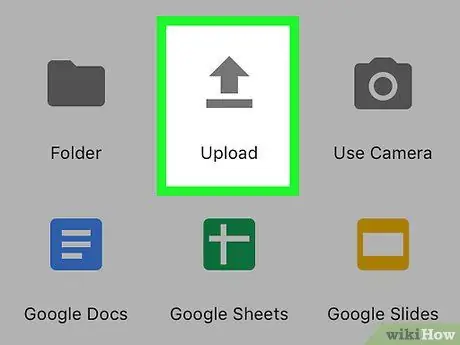
Кадам 1. Видеону Google Driveга жүктөө
Жүктөө процесси видео жүктөлгөн түзмөккө жараша айырмаланат (компьютер же телефон/планшет):
- Мобилдик түзмөк - Google Drive колдонмосун ачыңыз, баскычын басыңыз " +", танда" Жүктөө, баскычын басыңыз " Сүрөттөр жана видеолор ", Видеону сактай турган жерди тандап, видеого тийип," ЖҮКТӨӨ ”.
- Иштакта - https://drive.google.com/ дарегине баш багыңыз жана керек болсо аккаунтуңузга кириңиз, "баскычын басыңыз ЖАҢЫ ", чыкылдатыңыз" Файл жүктөө ", Видео сактагычты тандап, жүктөгүңүз келген видеону басыңыз жана" Ачуу ”.
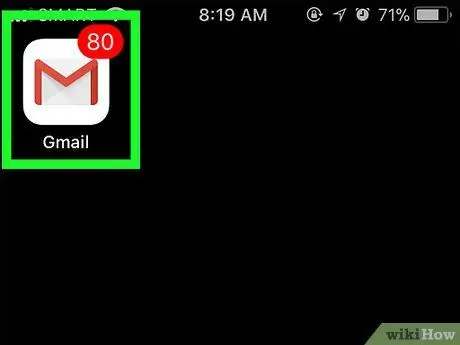
Кадам 2. Ачык Gmail
Ак фондо "M" тамгасына окшош Gmail колдонмосунун сөлөкөтүн таптаңыз. Андан кийин, Gmail келген кутусу ачылат.
Эгер сиз Gmail каттоо эсебиңизге кире элек болсоңуз, улантуудан мурун электрондук почта дарегиңизди жана сырсөзүңүздү киргизиңиз
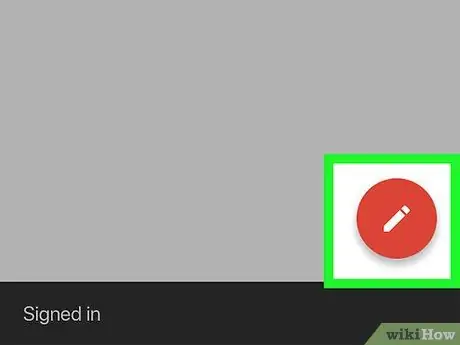
Кадам 3. "Жаңы" баскычын басыңыз
Бул экрандын ылдыйкы оң бурчундагы кызыл жана ак карандаштын сүрөтчөсү. Андан кийин, жаңы электрондук почта терезеси пайда болот.
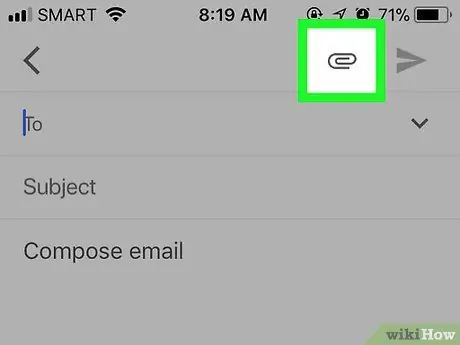
Кадам 4. Кыстыргыч сөлөкөтүн басыңыз
Сиз бул сөлөкөттү экрандын жогорку оң бурчунан таба аласыз.
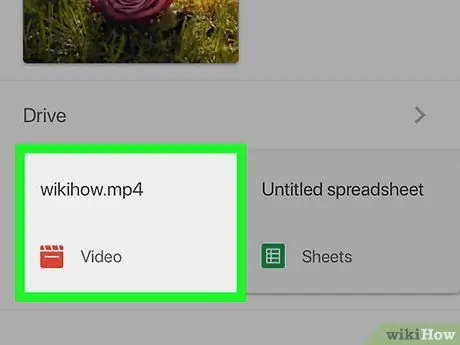
Кадам 5. Видеолорду тандоо
Параметрге тийип коюңуз Айдоо ”(Эң алды экранда жылдыруу керек болушу мүмкүн) жана каалаган видеону таптап коюңуз.
Android түзмөктөрүндө "параметрин басыңыз. Drive'дан кыстаруу "Ачылуучу менюсунан жүктөгүңүз келген видеого тийип, анан" ТАНДОО ”.
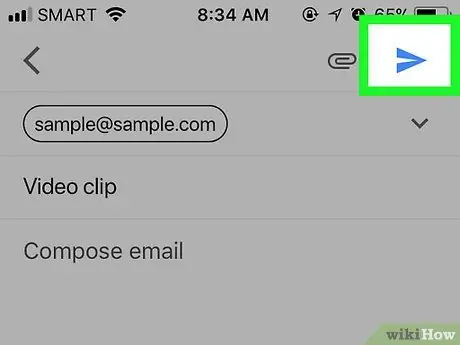
Кадам 6. "Жөнөтүү" жебесине тийиңиз
Бул экрандын жогорку оң бурчунда кагаз учактын сүрөтчөсү.
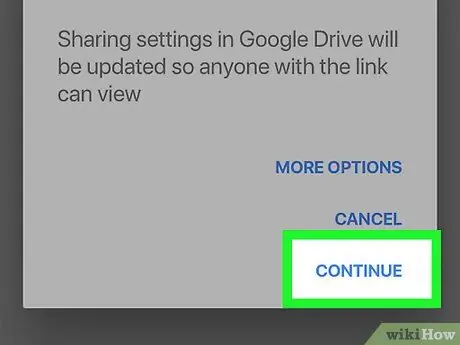
Кадам 7. Керек болсо, УЛАНТУУ дегенди басыңыз
Эгер сиз эч качан видео файлды эч кимге жөнөтпөсөңүз, бул параметр билдирүү алуучуга сиз жиберген видеону көрүүгө мүмкүнчүлүк берет.
Android түзмөктөрүндө "Көрө алат" кутучасын белгилеп, "баскычын басыңыз Жөнөтүү "Суралган болсо.
4 -ыкма 4: Google Driveдан видеолорду үстөл сайттары аркылуу жөнөтүү
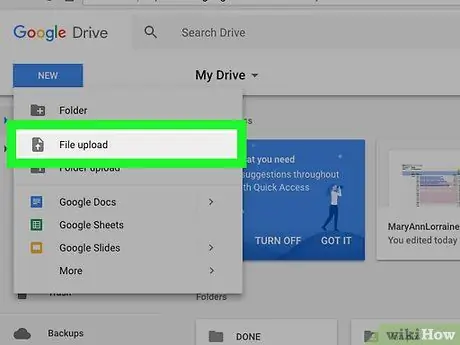
Кадам 1. Видеону Google Driveга жүктөө
Жүктөө процесси видео жүктөлгөн түзмөккө жараша айырмаланат (компьютер же телефон/планшет):
- Иштакта - https://drive.google.com/ дарегине баш багыңыз жана керек болсо аккаунтуңузга кириңиз, "баскычын басыңыз ЖАҢЫ ", чыкылдатыңыз" Файл жүктөө ", Видео сактагычты тандап, жүктөгүңүз келген видеону басыңыз жана" Ачуу ”.
- Мобилдик түзмөк - Google Drive колдонмосун ачыңыз, баскычын басыңыз " +", танда" Жүктөө, баскычын басыңыз " Сүрөттөр жана видеолор ", Видеону сактай турган жерди тандап, видеого тийип," ЖҮКТӨӨ ”.
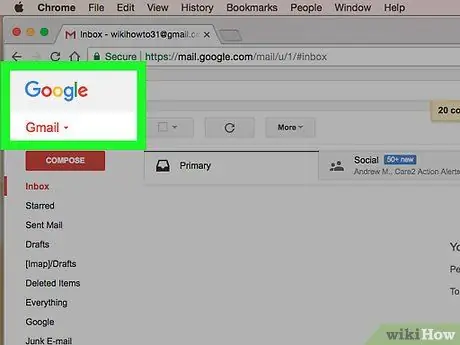
Кадам 2. Gmail веб -сайтын ачыңыз
Https://www.gmail.com/ дарегине баш багыңыз. Андан кийин, эгер сиз буга чейин эле каттоо эсебиңизге кирген болсоңуз, Gmail кирүү кутуңуз көрсөтүлөт.
Эгер сиз каттоо эсебиңизге кире элек болсоңуз, улантуудан мурун электрондук почтаңыздын дарегин жана сырсөзүңүздү киргизиңиз
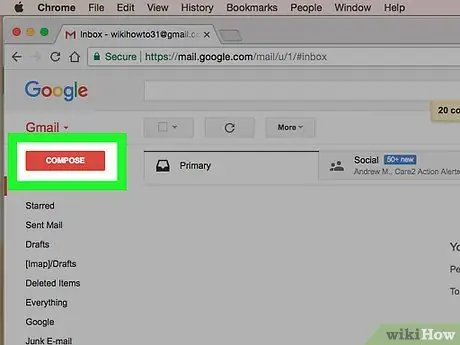
Кадам 3. Click COMPOSE
Бул сиздин кирүү кутуңуздун жогорку сол бурчундагы ак баскыч. Андан кийин, жаңы электрондук почта терезеси ачылат.
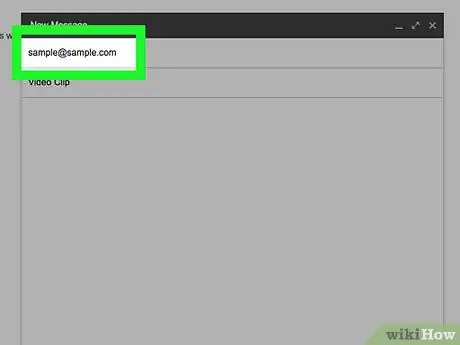
Кадам 4. Кабарды алуучунун электрондук почта дарегин киргизиңиз
Жөнөткүңүз келген видеону алуучунун электрондук почта дарегин териңиз.
Сиз ошондой эле "Тема" талаасын басып, аталышты терүү менен билдирүүнүн темасын/аталышын жана "Электрондук почта жазуу" талаасын басып, билдирүү терүү менен негизги билдирүүнү кошо аласыз
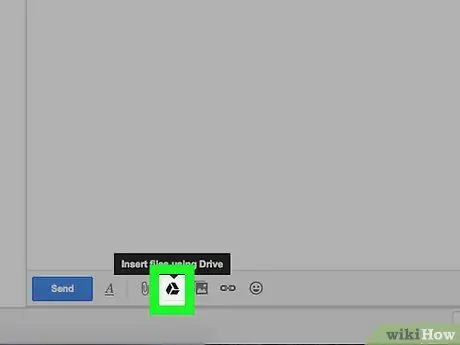
Кадам 5. Google Drive сөлөкөтүн чыкылдатыңыз
Бул электрондук почта терезесинин ылдый жагындагы үч бурчтуу Drive логотиби. Андан кийин, Drive терезеси ачылат.
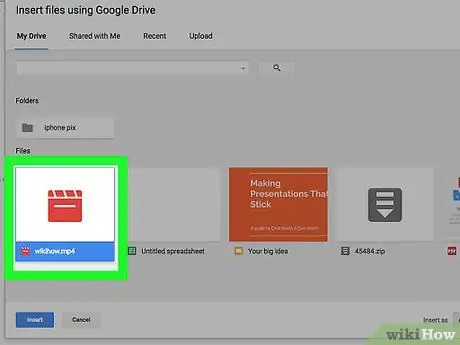
Кадам 6. Жүктөгүңүз келген видеону тандаңыз
Кабарды алуучуга жөнөткүңүз келген видеону басыңыз.
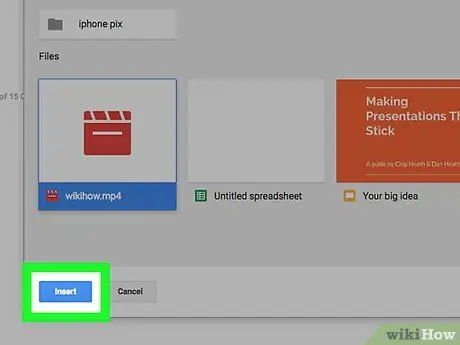
Кадам 7. Киргизүүнү басыңыз
Бул терезенин төмөнкү сол бурчундагы көк баскыч.
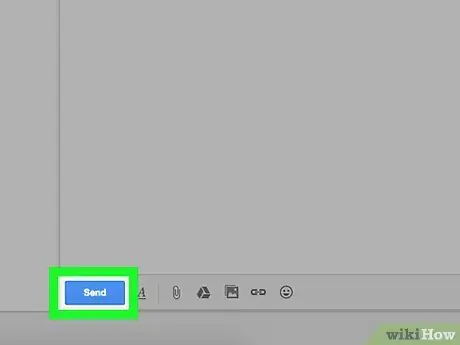
Кадам 8. Жөнөтүүнү басыңыз
Бул электрондук почта терезесинин төмөнкү сол бурчундагы көк баскыч.
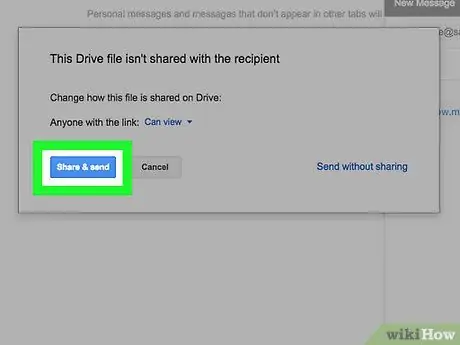
Кадам 9. Бөлүшүү жана суранылса жөнөтүү дегенди басыңыз
Бул параметр менен, алуучу электрондук почтаңызды алгандан кийин видео файлды көрө алат.






